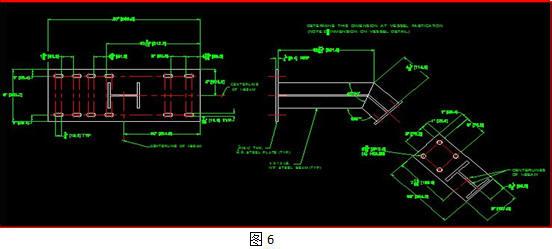我们知道CAD有时候会打印成黑白图纸,那么大家知道cad图形怎么保存黑白jpg吗?下面是小编整理的cad图形怎么保存黑白jpg的方法,希望能给大家解答。
cad图形保存黑白jpg的方法
打开需要转换为JPG的CAD文件。同时按下Ctrl+P调出“打印”对话框。
点击右下角的向右小箭头,展开更多选项(如果右下角是向左的小箭头,说明已经展开更多选项)
右上角的“打印样式表(笔指定)”就是我们设置彩色或黑白虚拟打印JPG的关键了。点击铅笔标志的按钮,打开“打印样式表编辑器”对话框。
在“打印样式表编辑器”对话框的“格式视图”选项卡的“打印样式”一栏,鼠标框选所有255个颜色
(1)如果需要转为彩色的JPG图片,就在“特性”-“颜色”下拉栏中选择“使用对象颜色”
(2)如果需要转为黑白的JPG图片,就在“特性”-“颜色”下拉栏中选择“黑色”
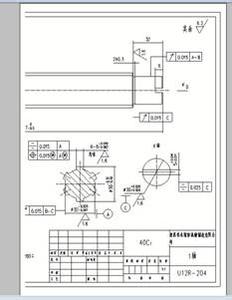
(3)选择好后,点击“保存并关闭”按钮
回到“打印”对话框,在“打印机/绘图仪”一栏,点击“Publish to WEB JPG”虚拟打印机右侧的“特性”按钮
(1)在弹出的“绘图仪配置编辑器”的“设备和文档设置”选项卡中,点开“图形”母项,选择“矢量图形”子项。
(2)如果需要转为彩色的JPG图片,就在下侧的“颜色深度”栏中选择“彩色”
(3)如果需要转为黑白的JPG图片,就在下侧的“颜色深度”栏中选择“单色”
(4)点击“确定”按钮保存设置
在弹出的“修改打印机配置文件”对话框中,选择你需要的设置(即刚才的设置仅生效一次还是以后均以此为默认设置),然后点击“确定”按钮。
回到“打印”对话框,设定好其他参数后,点击“确定”。
在弹出的对话框中,选定保存位置,命名即将导出的JPG文件后,点击“保存”按钮即可。
这样就大功告成了。
 爱华网
爱华网